[Anleitung] DatWorkshop Pro
-
Einleitung
DatWorkshop Pro ist ein Frontend für DatUtil, dass noch wesentlich mehr kann, als "nur" DAT Dateien zu bearbeiten. Allerdings werde ich in dieser Anleitung nur auf die wesentlichen Dinge eingehen, wie z.B. "Custom DAT Files".
Szenario
- Ihr wollt nicht immer komplette Rom-Sets horten und euch die Festplatte damit "zumüllen"?
- Ihr verzichtet liebend gerne auf Duplikate, oder Clones? Euch ist DatUtil zu kompliziert, weil ihr euch nicht mit Kommandozeilentools auseinandersetzen wollt, die dazu meist noch unverständlich Dokumentiert sind?
Dann ist das hier der richtige Weg für euch.
Was wird benötigt
- DatWorkshop Pro (Link in der Einleitung)
- Eine Quell-DAT. Z.B. die DAT für Mame 0.78 (mame2003.dat) (liegt in
/roms/mame/clrmamepro/mame2003)
Anleitung
-
Ihr startet DatWorkshop Pro und werdet mit folgendem Bildschirm begrüßt

-
Ihr klickt auf Custom DatFile
 und bekommt folgendes Fenster angezeigt
und bekommt folgendes Fenster angezeigt
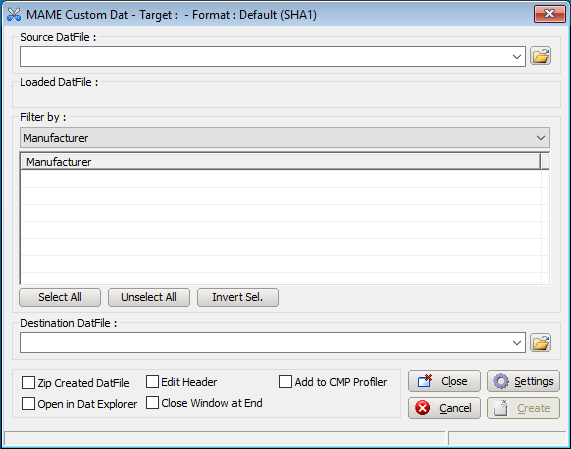
-
Ihr ladet eure Quell-DAT in dem ihr auf das Ordnersymbol neben Source DatFile klickt, dann das File auf eurem Rechner sucht und die Auswahl bestätigt. Nachdem die DAT Datei geladen wurde, bekommt ihr folgendes angezeigt
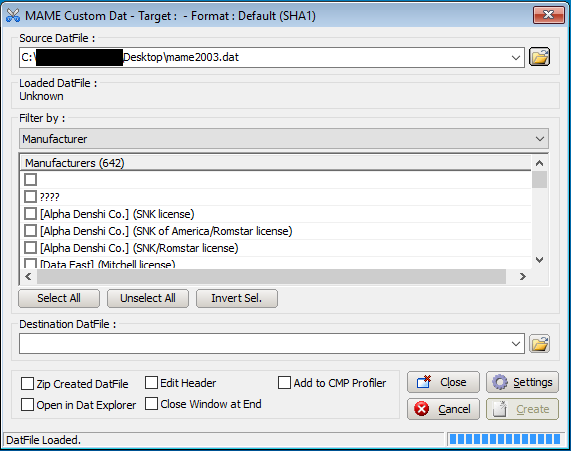
WICHTIGER HINWEIS: Solltet ihr nach dem Laden der Datei KEINE Manufacturers angezeigt bekommen, dann müsst ihr euch eine andere DAT Datei besorgen, denn ohne die Manufacturers wird es nicht gehen.
-
Ihr wählt die Option Select All, unter dem Fenster mit den Manufacturers
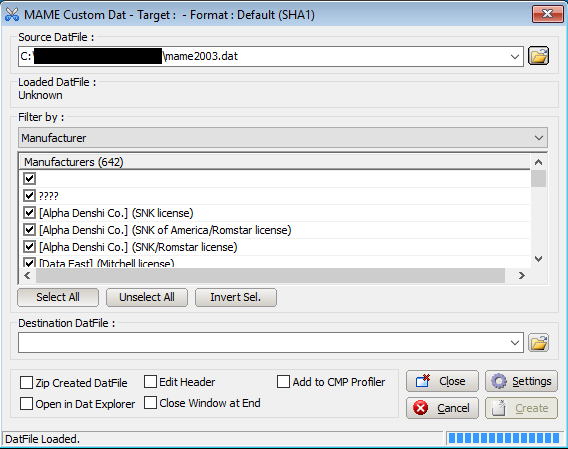
-
Ihr klickt auf das Ordnersymbol neben Destination DatFile und gebt an, wo ihr die neue DAT, die ihr gleich erstellt, speichern wollt und welchen Namen diese haben soll.
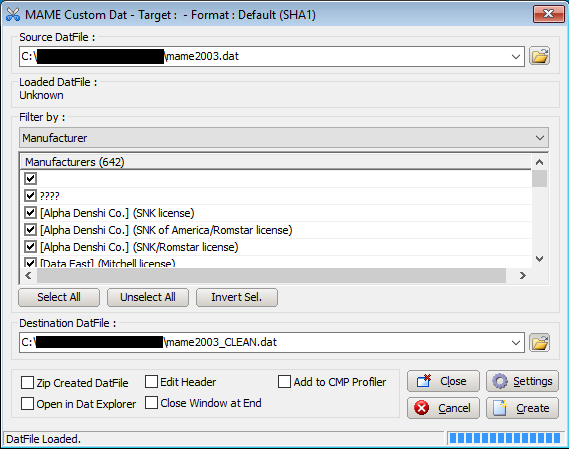
-
Nun klickt ihr auf Settings
 und stellt im sich öffnenden Abschnitt folgende Optionen ein
und stellt im sich öffnenden Abschnitt folgende Optionen ein
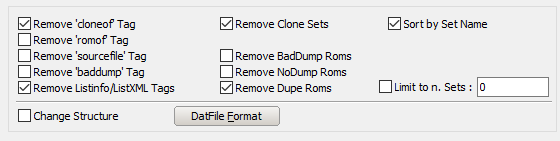
Mit oben gezeigten Einstellungen entfernt ihr alle Clones, alle cloneof Tags, alle doppelten Roms und die Listinfo/ListXML Tags. -
Nun könnt ihr die Settings wieder schließen und wenn Ihr wollt, noch die Option Edit Header auswählen (Edit Header gibt euch die Möglichkeit im Anschluss den Header der DAT anzupassen: Datum, Autor, etc.) und klickt anschließend auf Create

Die neue DAT wird nun erstellt, was euch mit folgendem Fenster, nach Abschluss, bestätigt wird
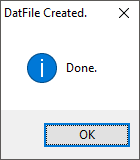
Ergebnis
Nun habt ihr eine DAT Datei, die nur noch die Parent Roms enthält und zusätzlich von allen Duplikaten befreit wurde. Diese könnt ihr nun mit euren ROM Managern weiter benutzen. Zum Beispiel mit ROMulus, oder clrmamepro
